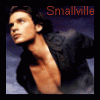Edit 1 : Compatible uniquement 5.1.0 ! Merci a Eliboa pour l'info !
Edit 2 : Pour les personnes n'arrivant pas à avoir le choix RomFS, lors du Launch Firmware de hekate, téléchargez ceci et mettez-le à la racine de votre carte sd et relancez votre hekate : RomFS
Edit 3 : Rajout d'une astuce pour avoir le dossier exefs quand il est manquant lors du decryptage avec hactool ( Voir tuto étape 5Bis ! )
Bonjour à tous
Aujourd'hui a vu le jour une pépite : le lancement de jeux Nintendo switch sur la dernière version du Firmware !
Dans ce tuto , nous allons traiter comment lancer un jeux Nintendo switch au travers d'un autre jeu possédé ! Je pars aussi du principe que vous savez lancer votre switch en mode RCM et que vous savez lancer Hekate. Il y a déja des tuto sur LS pour ça ^^
LIEN UTILE : JEUX ET LEUR ID
Liste des jeux compatibles ! (mise à jour 18/06/2018)
Pré-requis :
-Nintendo Switch en version 5.1.0 ( Fonctionne uniquement sur ce firmware ! )
-Le fichier d'installation de Python 2.7.15 que vous trouverez ici : PYTHON 2.7.15
-Le payload biskeydump ici : BISKEYDUMP
-Le CFW HekateFsMod : HEKATE FS MOD
-Hactool : HACTOOL
-Decrypt xci v2.1 : DECRYPT XCI V2.1
-HXD 2.0.0 ici : HxD2.0.0
-Le payload hekate ctcaer 2.3 ici : hekate_ctcaer_2.3.bin
-Vos backup de jeux au format xci ( Nous ne fournirons aucun lien ici , Google est votre ami  )
)
-Une carte sd de 8go ou plus ( selon la taille de vos jeux)
____________________________________________________________________________________________________________
Etape1 : Les clés importantes !
- Mettez votre Nintendo switch en RCM
- Téléchargez le Payload BiskeyDump qui sera un payload a charger comme Hekate avec TegraRcmSmash et lancez-le !
- Vous devriez voir un QR Code apparaître, scannez-le avec votre téléphone ou votre webcam et gardez précieusement toutes les clés ! ( NE DONNEZ AUCUNE DE VOS CLÉS A QUI QUE SE SOIT !!!! )
- Les clés SBK et TSEC seront celles à retenir !
- Relancez votre switch en mode RCM et passez a l'étape suivante !
Etape 2 : Dump des fichiers requis !
- Téléchargez Hekate ctcaer 2.3 et lancez-le !
- Naviguez dans les menus et allez sur "TOOLS" et validez sur "Dump eMMC BOOT" et patientez jusqu'à la fin du processus !
- Relancer la manipulation mais en choisissant "Dump eMMC SYS" cette fois-ci et patientez jusqu'à la fin. Cela peut prendre un peu de temps
Etape 3 : Préparation des fichiers !
- Allez sur ce site ICI et faites > clique droit sur la page > Enregistrer sous > Renommez-le en keys.py et validez ! (le fichier doit absolument être en .py )
- Installez Python 2.7.15, et lors de l'installation, pendant le choix de l'installation des modules, descendez tout en et faites en sorte d'installer le dernier module, sinon vous ne pourrez pas continuer !
- Télécharger Hactool et Decrypt xci v2.1
- Retirez la carte sd de votre Switch , et récuperez les fichiers suivant : "BOOT0" et "BCPKG2-1-Normal-Main" et rajoutez leur l'extension de fichier .bin (exemple : BOOT0 doit devenir BOOT0.bin )
- Mettez le contenu des archives de Hactool, Decrypt xci, le keys.py , BOOT0 et BCPKG2-1-Normal-Main dans le même dossier
Etape 4 : Le dumps des clés requise !
Une fois tout les fichiers requis seront placés dans le meme dossier :
2 Solutions :
- Faites un clique droit dans ce dossier en maintenant SHIFT enfoncé et cliquez sur "Ouvrir une fenetre de commande ici"
Ou
- Fichier>Ouvrir l'invite de Commande>Ouvrir l'invite de commande en tant qu'administrateur !
- Dans La console de commande tapez ceci :
pip install lz4
python keys.py VOTRECLESBK VOTRECLETSEC (les clés que vous avez dump plus haut vous serviront ici  )
)
- Normalement un fichier keys.txt a été crée ! Renommez le en keys.ini !
Etape 5 : Decryptage des XCI
Ici il faudra vos bakcups de jeux au format XCI, vous trouverez surement votre bonheur sur internet, mais pas de lien ici 
On prendra ici comme exemple le jeux Mario + Rabbids® Kingdom Battle
(Le jeu doit être dans le même dossier que Decrypt-XCI-V2.1.bat)
- Selectionnez votre rom Mario + Lapin.xci et faites la glisser sur Decrypt-XCI-v2.1.bat
- Une console de commande devrait apparaître avec écrit en gros "PRAGMA"
- Patientez jusqu'à voir apparaître le message suivant :
DONE! You should have a folder: xciDecrypted
xciDecrypted should contain an exefs folder and a romfs.bin. It should NOT conta
in anything else.
- A partir de la vous devriez avoir un dossier qui est apparu, il est nommé xciDecrypted avec a l’intérieur un dossier exefs ainsi q'un fichier romfs.bin
Pensez bien a renommer le dossier xciDecrypted entre chaque jeux, cela pourrait créer conflit entre chaque extraction 
Etape 5 Bis : Alternative si vous n'avez pas le dossier exefs lors de l'extraction !
- Télécharger l'application Hactool GUI ici :
HACTOOL GUI - Il vous faudra entrer les différentes clé nécessaire pour pouvoir vous servir de ce logiciel, je ne fournirai pas les clé, a vous de les trouver ( ou google

)
-Une fois les clé rentré, cliquer sur Extract xci , faite open , choisissez votre jeux xci, mettez un nom de répertoire dans outpout folder puis cliquer sur start et patientez jusqu'as la fin que la console de commande se ferme !
- Ensuite, cliquez sur Extract NCA, Cliquez sur Open Allez dans le répertoire ou vous avez extrait votre jeux jeux précédemment , et choisissez le .nca, avec la plus grosse taille !
- Cochez ensuite Générate émulator-ready folder , Cochez tout en bas Yuzu et notez le nom de répertoire désiré et cliquez sur Start !
- Une fois le processus terminé, vous voila avec un dossier contenant plusieurs fichier, dont le fichier RomFS.romfs, et les fichier main et main.npdm
- Modifier votre fichier main.ndpm comme indiqué a l'étape 6 !
- Renommez votre fichier RomFS.romfs en romfs.bin !
- Creez un dossier nommé exefs et mettez-y tout les fichiers SAUF le romfs.bin à l'interieur !
- Vous voila avec votre dossier exefs !
Etape 6 : Remplacer un jeux par un autre !
Ici le but sera de faire "croire" a votre switch, que vous lancer un jeux original ( une démo, une cartouche, un jeux eshop) alors qu'en faite vous allez en lancé un autre !
Pour ce faire vous allez avoir besoin de choisir un jeux que vous possédez qui servira de "Jeux cible" Ici moi je prendrai Fortnite comme jeux d'origine !
Du coup, nous avons decrypté notre jeux Mario Lapin, nous avons bien notre romfs.bin et son dossier exefs !
- Lancez HxD, installez le
- Allez dans le dossier exefs de votre jeux Mario Lapin , et ouvrez le fichier main.npdm avec HxD !
- Sur HxD, tout en bas a droite, coché " Show integers in Hexadecimal base"
- Trouvez la ligne comme indiqué sur mon screenshoot, tout sera détaillé dessus

Le but ici sera de remplacer l'id du jeux d'origine, par celui avec lequel vous allez le lancer ! un exemple !
Je veux lancer Mario Lapin, avec le jeux fortnite ! Je vais remplacer l'id du jeux Mario Lapin par celui de Fortnite , les ID seront trouvable dans le LIEN UTILE plus haut
Donc du coup, je remplace l'id 010067300059A000 par 010025400AECE000 ! ( notez que lorsque vous remplacerez la 1ere ligne (4) la 2eme s'ajustera automatiquement
ATTENTION !!!! SUPPRIMEZ ABSOLUMENT LE 0 DEVANT TOUT LES TITLE ID SUR FICHIER A MODIFIER SINON VOTRE JEUX NE SE LANCERA PAS CORRECTEMENT ! DU COUP , JE REMPLACE 010067300059A000 PAR 010025400AECE000 ET JE SUPPRIME LE 0 DU DEVANT DONC CA DONNE 10025400AECE000 !
- Vous pouvez sauvegarder votre fichier et le remplacer par l'ancien !
Etape 7 : Le lancement de notre jeux !
Vous voila avec votre dossier xciDecrypted, avec a l'interieur tout le necessaire !
- Renommé le dossier xciDecrypted par le TitleID de votre jeux avec lequel vous allez lancer votre backup ! Donc moi je le renomme 010025400AECE000 (AVEC LE 0 DEVANT CETTE FOIS )
-Télécharger Hekate FS MOD et coller le contenue a la racine de la carte sd !
- Copier votre dossier renommé avec votre TITLE ID sur votre carte sd ici : sd:/atmosphere/titles/
- Remettre votre carte sd dans votre switch et lancer la en mode RCM !
- Lancer hekate_ctcaer_2.3.bin avec TegraRcmSmash , selectionnez "Launch Firmware" et Sellectionnez "RomFS"
- Votre console boot, lancez votre jeux, et Enjoy

PS : Si vous avez besoin d'aide et que je suis en live sur twitch, n'hésitez pas a venir me parler sur le tchat et a me demander conseil, si je suis en live je vous aiderai comme je peux ^^
Remerciement pour les compléments du tuto !
@Eliboa, Antik95
Modifié par Yoshee, 02 juillet 2018 - 15:37.
En cours de correction orthographique (5BIS)
![]() )
)![]() )
)![]()